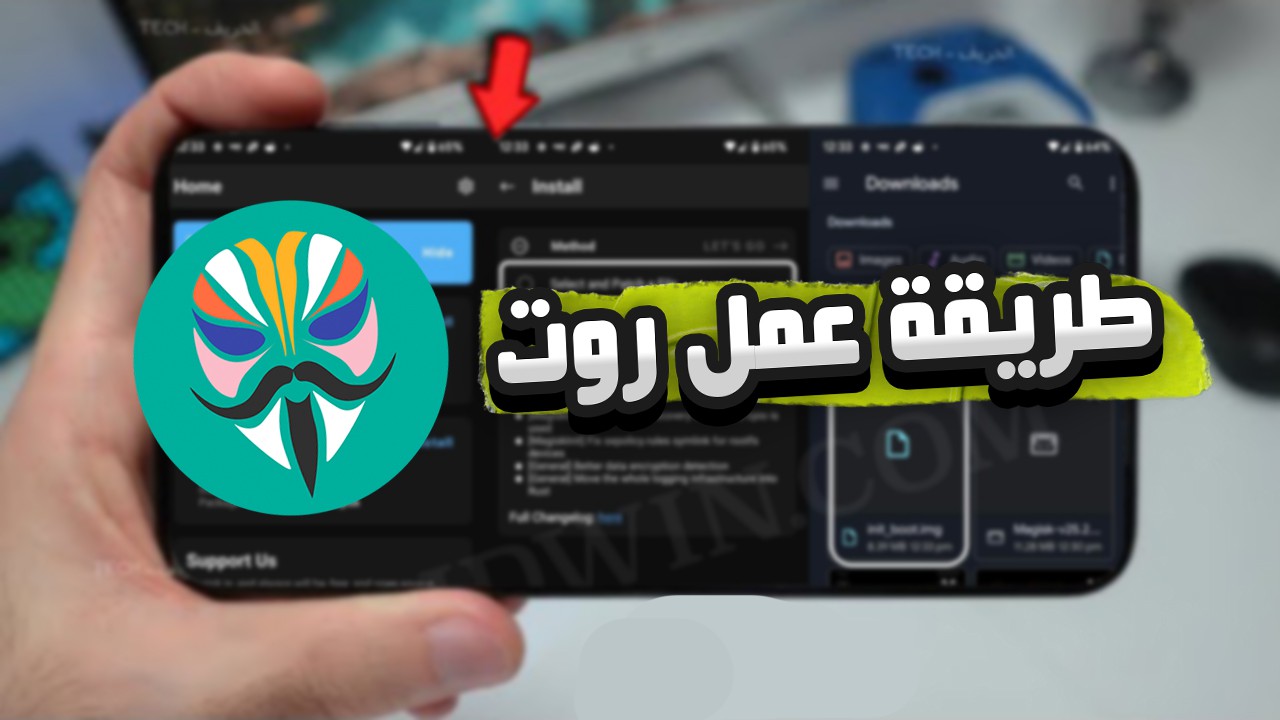هل تريد معرفة كيفية فتح فتح البوت لودر اوبو لتخصيص هاتفك بشكل كامل؟ إذا كان البوت لودر الخاص بهاتفك مغلقاً، فلن تستطيع أبداً تغيير أي شيء جذري في نظام هاتفك – سواء استبدال الريكفري الرسمي بـ TWRP أو حتى تثبيت نظام تشغيل مخصص.
على الرغم من أهمية هذه العملية، يجب أن نحذرك أن فتح البوت لودر على أي هاتف ذكي سيتسبب في ضياع ضمان الهاتف نهائياً في حالة أنه ما زال سارياً. لذلك، عليك التفكير ملياً قبل المتابعة.
قبل البدء في العملية، هناك تحضيرات أساسية يجب اتباعها. أولاً، ستحتاج إلى كابل USB الأصلي المرفق بصندوق الهاتف عند الشراء. أيضاً، يجب شحن بطارية الهاتف إلى 60% على الأقل لتجنّب نفاذ البطارية أثناء تنفيذ الخطوات.
في هذا الدليل الشامل، سنشرح لكم بالتفصيل خطوات فتح البوت لودر في هواتف أوبو بطريقة آمنة. كما سنتطرق إلى مخاطر العملية، والتحضيرات اللازمة قبل البدء، وحتى طريقة قفل البوت لودر مرة أخرى إذا رغبت في ذلك. هيا بنا نبدأ!
ما هو البوت لودر ولماذا تحتاج لفتحه؟
البوت لودر (Bootloader) هو أكثر من مجرد مصطلح تقني في عالم الهواتف الذكية. فهم ماهيته وأهميته يساعدك على اتخاذ قرار مدروس قبل الشروع في عملية فتحه.
تعريف البوت لودر في هواتف أوبو
البوت لودر عبارة عن برنامج صغير موجود في اللوحة الأم (الماذر بورد) لهاتف أوبو، يبدأ عمله فور تشغيل الجهاز. يمكن اعتباره بمثابة “مدير النظام” الذي يتحكم في كل شيء داخل الهاتف. مهمته الأساسية ربط المكونات المادية (Hardware) بنظام التشغيل (Software)، حيث يقوم بتحميل نواة النظام إلى الذاكرة العشوائية (RAM) ليتمكن الهاتف من العمل بشكل صحيح.
تضع شركة أوبو قفلاً على البوت لودر كإجراء حماية لضمان عدم التعديل على الجهاز بطرق غير معتمدة. هذا القفل يمنع المستخدمين من الوصول إلى صلاحيات عميقة في النظام ويحمي الهاتف من التعديلات التي قد تؤثر سلباً على أدائه.
متى تحتاج إلى فتح البوت لودر؟
قد تحتاج إلى فتح البوت لودر في هاتف أوبو في عدة حالات، أبرزها:
- عندما ترغب في تثبيت ريكفري معدل مثل TWRP بدلاً من الريكفري الرسمي
- عند الرغبة في تثبيت روم مخصص أو نظام تشغيل بديل
- للحصول على صلاحيات الروت (Root) التي تتيح لك التحكم الكامل بالجهاز
- لتخصيص النظام بشكل متقدم وإجراء تعديلات جذرية غير متاحة للمستخدم العادي
بمجرد فتح البوت لودر، تصبح أنت “رئيس جمهورية الجهاز” كما يقول البعض، حيث يمكنك التعامل مع النظام بحرية كاملة دون قيود.
مخاطر فتح البوت لودر
بالرغم من المميزات العديدة، إلا أن فتح البوت لودر ينطوي على مخاطر يجب أخذها بعين الاعتبار:
أولاً، سيؤدي فتح البوت لودر إلى إلغاء ضمان الهاتف نهائياً. إذا واجه جهازك أي مشكلة بعد فتح البوت لودر وتوجهت به إلى مركز الخدمة، سيرفضون إصلاحه ضمن الكفالة.
ثانياً، ستفقد جميع البيانات الموجودة على الهاتف لأن العملية تتضمن إعادة ضبط المصنع. لذا، من الضروري أخذ نسخة احتياطية من جميع البيانات المهمة.
ثالثاً، بعد فتح البوت لودر، قد يصبح الهاتف أقل أماناً وأكثر عرضة للبرمجيات الضارة والاختراقات الأمنية، مما قد يؤدي إلى تسريب بياناتك الحساسة.
رابعاً، بعض التطبيقات مثل النتفليكس قد تقيد جودة البث (مثلاً من 4K إلى SD)، وقد تواجه مشاكل مع تطبيقات البنوك والتطبيقات التي تتطلب مستوى عالٍ من الأمان.
على الرغم من هذه المخاطر، يمكنك إعادة قفل البوت لودر بعد الانتهاء من التعديلات التي تريدها، وسيعود الهاتف للعمل كما لو كان جديداً من المصنع، باستثناء فقدان الضمان الذي لا يمكن استرجاعه.
التحضيرات الأساسية قبل البدء
قبل الشروع في فتح البوت لودر على هواتف أوبو، هناك عدة خطوات تحضيرية ضرورية يجب إتمامها بعناية. هذه الإجراءات ستساعدك على تجنب المشاكل المحتملة وضمان نجاح العملية.
أخذ نسخة احتياطية من البيانات
من المهم جداً عمل نسخة احتياطية كاملة لجميع بياناتك المهمة قبل البدء بعملية فتح البوت لودر، حيث أن هذه العملية ستؤدي حتماً إلى حذف كافة المحتويات الموجودة على هاتفك. تأكد من نسخ:
- الصور ومقاطع الفيديو
- جهات الاتصال والرسائل
- التطبيقات وبياناتها
- الملفات الشخصية المهمة
- حسابات البريد الإلكتروني والمذكرات
يُمكنك استخدام سحابة إلكترونية أو نقل البيانات إلى جهاز الكمبيوتر أو بطاقة SD خارجية.
شحن الهاتف بنسبة كافية
تأكد من شحن بطارية هاتفك إلى 60% على الأقل قبل البدء بعملية فتح البوت لودر[81]. علاوة على ذلك، يُنصح بالحفاظ على الهاتف متصلاً بالشاحن خلال العملية لتجنب انقطاع الطاقة أثناء تنفيذ الخطوات، وهو ما قد يؤدي إلى مشاكل خطيرة في النظام.
تحميل تعريفات USB وأداة Deep Test
تحتاج إلى تحميل تعريفات USB الخاصة بهاتف أوبو وتثبيتها من فريق دكتور سوفت على الكمبيوتر[82]. يمكنك العثور على التعريف المناسب لطراز هاتفك من المواقع الرسمية أو المتخصصة مثل دكتور سوفت. بالإضافة إلى ذلك، ستحتاج لتحميل وتثبيت أداة Oppo Deep Test، وهي تطبيق ضروري يساعدك في عملية طلب فتح البوت لودر.
خطوات تثبيت التعريفات:
- قم بتحميل ملف التعريف المناسب لهاتفك
- فك ضغط الملف على سطح المكتب
- افتح “Device Manager” على الكمبيوتر
- انقر على “Actions” ثم اختر “Add legacy hardware”
- اتبع الخطوات لتثبيت التعريف
تحميل أدوات Platform Tools
أخيراً، ستحتاج إلى تحميل وتثبيت أدوات Platform Tools من Google. تحتوي هذه الحزمة على أدوات أساسية مثل ADB و Fastboot اللازمة للتواصل بين الكمبيوتر والهاتف.
تتيح أداة ADB (Android Debug Bridge) إمكانية التحكم بالهاتف من خلال الكمبيوتر، بينما تسمح أداة Fastboot بإرسال أوامر إلى البوت لودر مباشرةً، وكلاهما ضروري لإتمام عملية فتح البوت لودر بنجاح.
بعد تحميل ملف Platform Tools، قم بفك ضغطه في مكان يسهل الوصول إليه على جهاز الكمبيوتر. هذه الخطوات التحضيرية ستضمن أن تكون مستعداً تماماً لبدء عملية فتح البوت لودر بأمان وفعالية.
خطوات فتح Bootloader اوبو خطوة بخطوة
بعد إتمام التحضيرات السابقة، حان وقت تنفيذ عملية فتح البوت لودر في هاتفك أوبو. سنتعرف الآن على الخطوات العملية التي يجب اتباعها بدقة للحصول على نتيجة ناجحة.
تثبيت وتشغيل أداة Deep Test
أولاً، قم بتثبيت تطبيق Deep Test على هاتف أوبو الخاص بك. هذا التطبيق ضروري لإرسال طلب فتح البوت لودر إلى خوادم أوبو. بعد تثبيت التطبيق، افتحه وقم بتسجيل الدخول باستخدام حساب أوبو الخاص بك، فهذا إلزامي لاستخدام التطبيق. تأكد من عدم تغيير اسم الملف عند تحميله، واحتفظ بالاسم الأصلي “.apk” في نهاية الملف.
إرسال طلب فتح البوت لودر
بعد فتح التطبيق، انقر على زر “بدء التقديم” أو “Start Applying”. اقرأ إخلاء المسؤولية بعناية ثم حدد خانة “لقد قرأت ووافقت” ثم اضغط على “تقديم الطلب”. سيقوم التطبيق بإرسال طلبك إلى خوادم أوبو للحصول على الموافقة. انتظر حوالي ساعة ثم افتح التطبيق مجدداً للتحقق من حالة طلبك. إذا ظهرت عبارة “Review successful”، فهذا يعني أنه تمت الموافقة على طلبك.
الدخول إلى وضع Fastboot
بمجرد الموافقة على طلبك، انقر على “حالة القائمة” ثم “بدء الاختبار المتعمق” في التطبيق. سيقوم هاتفك بإعادة التشغيل تلقائيًا في وضع Fastboot. وضع Fastboot هو وضع تمهيد يُستخدم للتواصل مع الكمبيوتر وتنفيذ عمليات متنوعة مثل فتح قفل البوت لودر وتثبيت صور المصنع المختلفة.
تنفيذ أوامر ADB لفتح البوت لودر
الآن قم بتوصيل هاتفك بالكمبيوتر باستخدام كابل USB. افتح مجلد Platform Tools على الكمبيوتر، واضغط على مفتاح Shift + النقر بزر الماوس الأيمن في أي مساحة فارغة، ثم اختر “فتح نافذة PowerShell هنا” أو “فتح نافذة الأوامر هنا”. أدخل الأوامر التالية بالتسلسل:
adb reboot bootloaderfastboot flashing unlock
بعد إدخال الأمر الثاني، ستظهر شاشة على هاتفك تطلب منك تأكيد عملية فتح البوت لودر. استخدم زر رفع الصوت للتنقل واختر “Unlock the Bootloader”.
إعادة تشغيل الهاتف بعد الفتح
بعد تأكيد العملية، سيقوم هاتفك بإعادة ضبط المصنع تلقائيًا وسيعيد التشغيل في نظام ColorOS. للتحقق من نجاح العملية، يمكنك إدخال الأمر التالي في نافذة الأوامر: fastboot reboot. إذا كنت ترغب في إعادة قفل البوت لودر لاحقًا، يمكنك استخدام الأمر fastboot flashing lock بدلاً من ذلك.
ما بعد الفتح: ماذا تفعل بعد إتمام العملية؟
بمجرد الانتهاء من فتح البوت لودر، ينفتح أمامك عالم من الإمكانيات والخيارات الجديدة. لكن ماذا يجب أن تفعل بعد هذه الخطوة المهمة؟
التحقق من نجاح العملية
للتأكد من نجاح عملية فتح البوت لودر، يمكنك تنفيذ الأمر fastboot devices في نافذة الأوامر بينما هاتفك في وضع الفاستبوت. ظهور رقم تسلسلي للجهاز يؤكد اتصاله بشكل صحيح. علاوة على ذلك، يمكنك استخدام تطبيق Root Checker للتحقق من حالة الروت في حال قمت بتثبيته لاحقاً.
إمكانية تثبيت ريكفري معدل أو روت
بعد فتح البوت لودر، أصبح بإمكانك:
- تثبيت ريكفري معدل مثل TWRP: يتيح لك هذا تثبيت الرومات المعدلة وعمل نسخ احتياطية متقدمة.
- تثبيت الروت باستخدام Magisk: يمنحك تحكماً كاملاً في جهازك.
- تجربة رومات مخصصة مثل LineageOS أو Pixel Experience: تقدم تجربة أندرويد خالصة مع تحسينات إضافية على الأداء.
طريقة قفل البوت لودر مرة أخرى
إذا غيرت رأيك وقررت العودة للوضع الرسمي، يمكنك إعادة قفل البوت لودر باتباع هذه الخطوات:
أولاً، اضغط على زر ‘Apply to exit in-depth test’ في تطبيق Unlock Tool. ثم أدخل الأمر fastboot flashing lock في نافذة الأوامر بدلاً من أمر الفتح. هذه العملية ستؤدي أيضاً لمسح جميع البيانات على الجهاز، فتأكد من أخذ نسخة احتياطية قبلها.
بينما يمكنك إعادة قفل البوت لودر، لكن الضمان المفقود لن يعود، كذلك قد تتوقف التحديثات الهوائية عن الوصول إلى هاتفك.
░▒▓█ الان امامك طريقين █▓▒░
الطريق الأول : تكمل لوحدك
تجرب، تخطئ، تتعلم، وتدخل في دوامة المنتديات والمشاكل والبحث عن حلول
الطريق التاني : تعتمد على مختص
هاي بالضبط الخدمة اللي بيقدمها فريق دكتور سوفت رح يدخل معك مختص اونلاين ينفذ لك العملية وانت مرتاح ، بالاضافة لـ تحميل كامل الملفات والادوات الي رح تحتاجها و تحديد أفضل طريقة لجهازك والدعم الكامل بعد انتهاء العلمية.
✿ نصيحتي لك !✿
” لو انت مبتدئ لا تغامر وتعبث بجهازك واستعن بـ مختص. “
الخاتمة
في ختام هذا الدليل الشامل، لابد من التأكيد على أن فتح البوت لودر في هواتف أوبو يفتح أمامك آفاقاً واسعة للتخصيص والتعديل. بالرغم من أن العملية تبدو معقدة للبعض، إلا أنها أصبحت ممكنة بخطوات واضحة عند اتباع التعليمات بدقة.
نذكر مرة أخرى أن فتح البوت لودر يلغي ضمان هاتفك نهائياً، لذلك عليك التفكير ملياً قبل الإقدام على هذه الخطوة. كذلك، تأكد دائماً من أخذ نسخة احتياطية لجميع بياناتك المهمة قبل البدء، لأن العملية ستؤدي حتماً إلى مسح كامل للهاتف.
بعد نجاح العملية، يصبح بإمكانك الاستمتاع بمزايا عديدة مثل تثبيت ريكفري TWRP، الحصول على صلاحيات الروت، أو حتى تجربة أنظمة تشغيل مخصصة مثل LineageOS. على الرغم من ذلك، تذكر دوماً أن مع الحرية تأتي المسؤولية، فهاتفك أصبح أقل أماناً وأكثر عرضة للمشاكل إذا لم تستخدم هذه الصلاحيات بحكمة.
أخيراً، إذا لم تكن راضياً عن النتائج أو واجهت مشكلات، يمكنك دائماً إعادة قفل البوت لودر باتباع الخطوات المذكورة سابقاً. هذا الأمر سيعيد هاتفك إلى حالته الأصلية وكأنه خرج للتو من المصنع، باستثناء الضمان الذي لا يمكن استرجاعه.
أتمنى أن يكون هذا الدليل قد ساعدك في فهم عملية فتح البوت لودر في هواتف أوبو، والمخاطر المرتبطة بها، والفوائد التي يمكن الحصول عليها. تذكر دائماً أن التخصيص والتعديل على النظام قد يكون ممتعاً، لكنه يتطلب حذراً ودراية كافية لتجنب المشاكل المحتملة.